把 Windows 7/Vista 偽裝成 Mac 電腦(Snow Transformation Pack)
注意!此軟體已停止開發,不再支援新版作業系統。
微軟的Windows與蘋果的Mac OS X應該是目前最受矚目的個人電腦的操作系統,很多沒用過Mac OS X系統的人可能會對這個先進的桌面操作環境感到相當好奇,如果你也想在Windows電腦中試試看類似的操作環境,或想把整個Windows偽裝成Mac系統來唬唬人的話,可以試試看下面這個免費變臉軟體Snow Transformation Pack。
說「偽裝」其實還真的差得很遠,除了桌布很像、視窗的配色差不多之外,,
▇ 軟體小檔案 ▇ (錯誤、版本更新回報)
- 軟體名稱:Snow Transformation Pack
- 軟體版本:1.0
- 軟體語言:英文
- 軟體性質:免費軟體
- 檔案大小:29.5MB
- 系統支援:Windows Vista/Win7
- 官方網站:http://www.windowsxlive.net/snow-transformation-pack
- 軟體下載:按這裡、備用下載點
Snow Transformation Pack操作介面:
第1步 這是裝好Snow Transformation Pack軟體、重開機後的畫面,幾乎不用做什麼其他設定或安裝其他支援軟體,只要裝好程式就可以變這樣。
桌面上方是原本Windows的工作列,開啟的軟體視窗與資料夾...等都會顯示在上面。桌面下方則是類似Mac的Dock工具列。
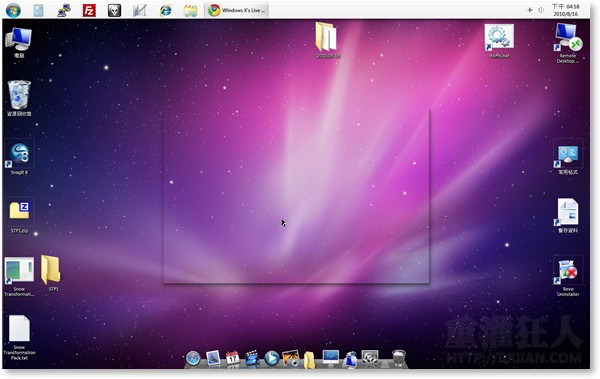
第2步 原本的Windows開始選單變成下拉式…
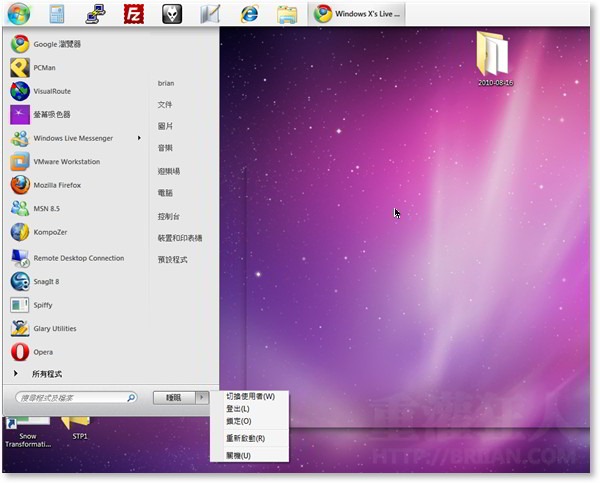
第3步 變裝後的視窗的樣式,其實功能方面都跟原本的系統差不多,只是介面跟配色稍有改變。
第4步 桌面下方的Dock,將滑鼠指標在上面左右移動時,Dock上的圖示會變大、變小自動縮放。

第5步 按一下Dock上「電腦」圖示,則可以類似Stacks特效的方式來展示我的電腦裡的硬碟、光碟機..等裝置。
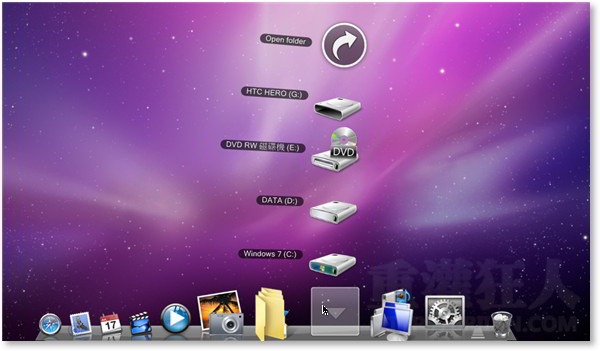
第6步 按一下Dock上「控制台」圖示,則可用半透明選單的方式展示控制台裡的各種功能,方便我們快速點選、設定。
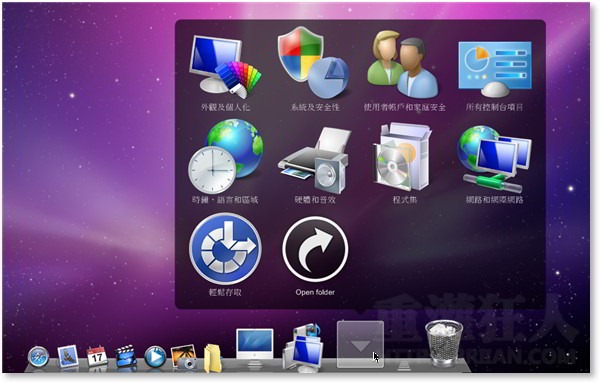
二、移除軟體、恢復原狀的方法:
第1步 如果你嘗試完想要恢復原本Windows的狀態,可以執行桌面或開始選單中的「Snow Transformation Pack Welcome Center」功能,開啟後再按一下「Remove Snow Transformation Pack」。
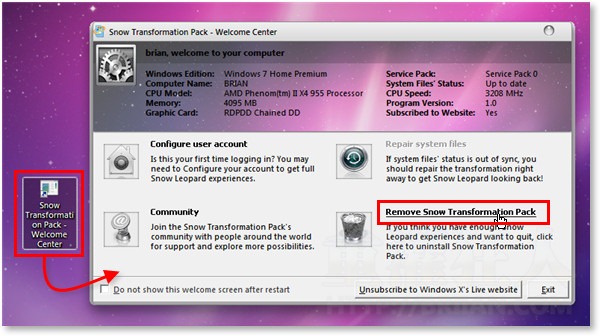
第2步 接著再按一下「Perform Uninstalling」按鈕,並讓電腦重開機後即可移除該程式。
,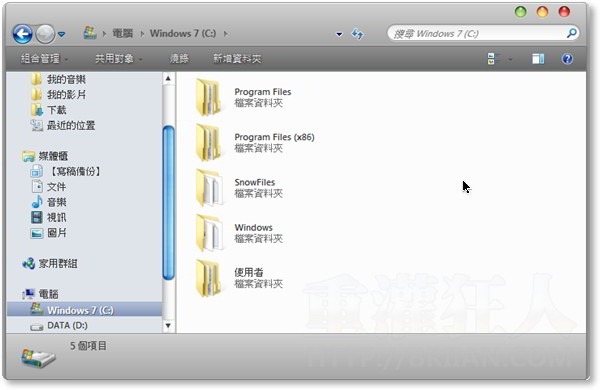
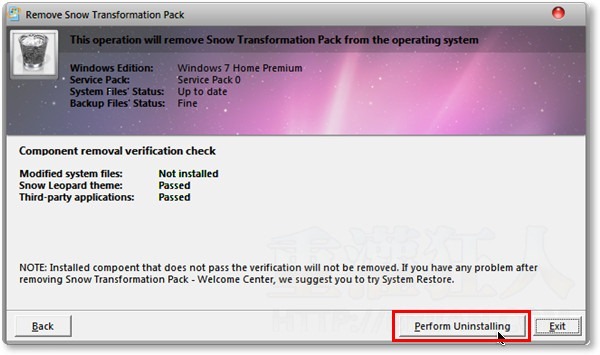
為什麼我上面的(開始)是顯示WIN7 不是蘋果的標誌嗎@?
為什麼我的不能轉?
下面工作列還會當掉是……
這個已經變成Lion Transformation Pack了
請問安裝這個菜單開始鈕不會變成蘋果圖示嗎?? 謝謝
不好意思我的DOCK每次過個幾天就會有問題
每次出問題的時候一開機都會出現一個視窗
按了確定之後我的DOCK的圖案全部都會變成問號還沒有之前展開的功能
都要用REVO UNINSTAILER移除掉重裝才可以變回來
已經很多次了
下次出現我會截圖下來
有沒有辦法可以解決
這個有毒ㄋ
我裝好之後開視窗都會卡在螢幕外的最左邊,試過刪除程式在加系統還原之後,還是有部分程式打開之後在螢幕外(已經是正常win7介面了),請問有大大知道要怎麼解決嗎?(希望可以不要重灌)
win7改mac介面,結果alias2012選單字變白的怎麼
http://tw.knowledge.yahoo.com/question/question?qid=1611110113100&mode=w&from=question&recommend=0&.crumb=iGopbtDxpCM
win7改mac介面,結果alias2012選單字變白的怎麼?
http://tw.knowledge.yahoo.com/question/question?qid=1611110113100&mode=w&from=question&recommend=0&.crumb=iGopbtDxpCM
可惜很多地方都沒仿到 向資料夾跟工作列.. win7混合mac說實在的 很醜(當你看過真的mac就了解了,自己有裝mac所以知道)而且之前有人說用過以後一些程式沒辦法開啟 缺點算滿多的 不過沒用過mac的朋友還是可以用用看 爽一下也好
請問一下 我安裝完後 一切都像apple電腦一般 好漂亮
但我不小心按到下方DOCK右鍵 離開本程式 之後我就用不回來了
我移除後 再重新安裝一次 DOCK跑回來了 但上方工具列 及我的電腦 資源回收桶等等
都變回原本win7圖式 我移除後再安裝兩次了 都還是一樣問題 請問現在要如何解決呢? 感謝!
成功了!我又一次愛上我的電腦了!
很棒喔….效果不錯耶